| Win10更改桌面壁纸大小的方法 | 您所在的位置:网站首页 › 壁纸不够大怎么调 › Win10更改桌面壁纸大小的方法 |
Win10更改桌面壁纸大小的方法
|
当前位置:系统之家 > 系统教程 > Win10更改桌面壁纸大小的方法
Win10更改桌面壁纸大小的方法
时间:2016-08-23 09:14:45 作者:yunchun 来源:系统之家 1. 扫描二维码随时看资讯 2. 请使用手机浏览器访问: https://m.xitongzhijia.net/xtjc/20160823/81417.html 手机查看 评论 反馈 有的时候我们为了电脑好看一点,会挑选好看的图片,然后把它设置为桌面壁纸。我们在Win10电脑上设置设置桌面壁纸时,有些壁纸由于过长或过高,在桌面上会显示出扭曲的现象,这很不美观。那出现这样的情况,我们要怎么去处理呢?现在小编就和大家介绍一下Win10更改桌面壁纸大小的方法。 方法如下: 1、下载美图秀秀,然后打开软件点击右上角的【打开】按钮;
2、选择需要设置为壁纸的图片,点击【打开】; 
3、然后点击右上角的【尺寸】; 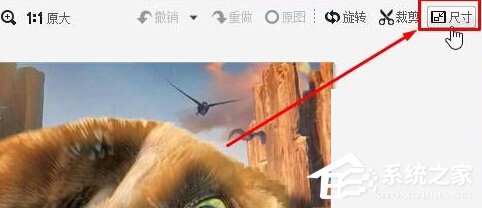
4、在【尺寸】界面点击底部【本机屏幕分辨率( * x * )】,(也可以按自己洗好修改宽度高度,修改前将【锁定长宽比例的】的勾去掉)然后点击点击应用; 
5、点击右上角的【保存和分享】,选择保存位置,点击保存; 
6、然后在设置好的图片上单击右键选择【设置为桌面背景】即可。 
上述也就是Win10更改桌面壁纸大小方法的内容了。希望所有Win10系统用户都能够掌握好这个技巧,有需要的用户可以去试一下啊!还你一个漂亮的桌面。 标签 桌面壁纸Win10开始菜单找不到控制面板的解决方法 下一篇 > Win10打开IE11/F12控制台出现空白怎么办? 相关教程 如何将图片设置为桌面背景并铺满屏幕 Win10电脑桌面黑屏无法显示壁纸的解决方法 Win10电脑壁纸怎么设置不更改-Win10禁止修改... Win10电脑壁纸一直在自动切换的关闭方法 Win11动态桌面壁纸怎么设置?Win11动态桌面壁... Win10怎么设置桌面动态壁纸?Win10怎么让桌面... 电脑怎么把视频设置成动态壁纸? win7系统桌面壁纸不能保存怎么办?win7修改桌... 桌面壁纸被锁定怎么解锁壁纸?桌面壁纸不能更... Win7桌面壁纸全屏显示的方法 Win7如何设置桌...
Win10打印机共享0x0000709怎么解决?打印机操作无法完成错误0x0000709解决方法 
Win10 ltsc是什么版本?Win10 Ltsc版和普通版有什么区别? 
机械革命如何进入bios?机械革命进入bios的操作方法 
0xc0000225是什么原因?怎么解决? 发表评论共0条  没有更多评论了
没有更多评论了
评论就这些咯,让大家也知道你的独特见解 立即评论以上留言仅代表用户个人观点,不代表系统之家立场 |
【本文地址】
